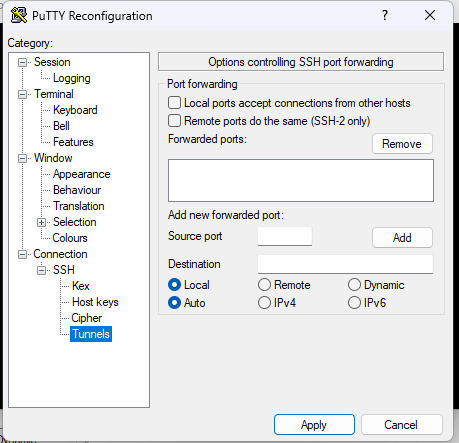Ouverture de tunnel SSH à traver Remote
Prérequis
- Sous Linux: Avoir un client SSH par exemple OpenSSH ou PuTTY
- Sous Windows: Avoir installer PuTTY
Les étapes
1. Créer la session
Créer une session sur le service SSH de la durée voulu :
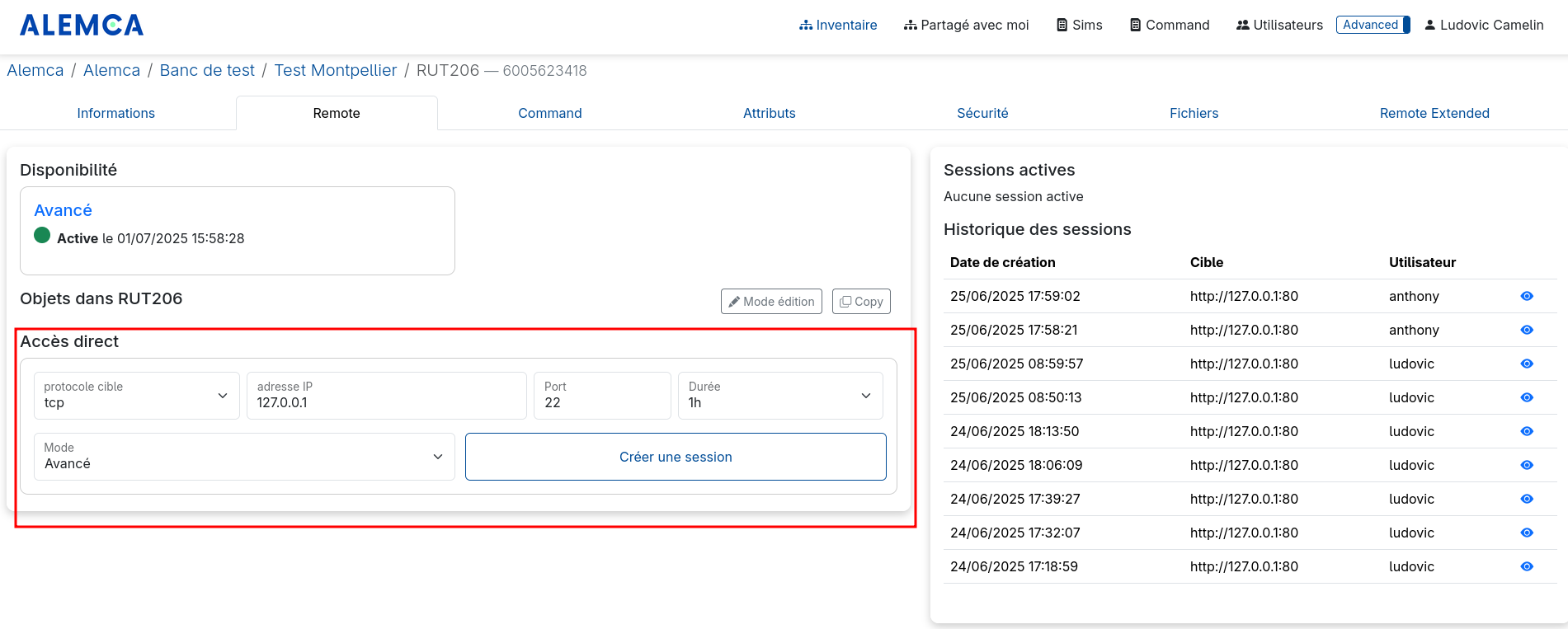
Ce qui va nous rajouter une session avec les informations nécéssaire. (cela peut aussi être fait à partir des objets)

2.1 Connexion Linux
Se connecter sous linux est assez simple si on utilise le client OpenSSH.
Dans le cas de notre gateway teltonika:
Nous utilisons la commande ssh, mais expliquons le template suivant :
Pour le fait d'utiliser root, c'est qu'il s'agit du compte nécessaire pour pouvoir ssh sur un teltonika et il a le mot de passe du compte admin de la page web.
Vous trouverez des informations fournit par la webapp ALEMCA:
- Comme fr04.remote.alemca.com en hôte distant
- ou <Port_Session> qui dans l'exemple plus haut serait 31936
Pour la partie qui fait le tunnel:
- "-L" est une option servant à établir un tunnel tcp. Je vous invite à lire le "man" de SSH pour plus d'information.
- <Local_Port> est le port que vous voulez utiliser sur votre machine à l'adresse "127.0.0.1". Je vous conseille le même port que celui distant.
- <Remote_IP> est l'adresse IP de la machine que vous voulez joindre.
- <Remote_Port> est le port du service que vous voulez utiliser. Par exemple, RDP est le port 3389.
- Les ":" sont le séparateur permettant d'identifier chaque champ.
Donc si nous voulons joindre le port 443 de la machine 192.168.1.6 cela nous donnerait :
ssh -L 443:192.168.1.6:443 root@fr04.remote.alemca.com -p 31936
Le tunnel est maintenant fonctionnel (après s'être connecter en ssh) et est accessible sur 127.0.0.1:<Local_Port>
Warning
N'oubliez pas que cela impose quelques contraintes :
- La machine doit être joignable par la gateway teltonika
- Le port Local doit être disponible sur votre machine (cela sera généralement le cas sauf pour RDP dans windows, car vous avez déjà un RDP qui tourne, il faudra donc un autre port local)
2.2 Connexion Windows
Dans le cas de Windows, je vous conseille d'utiliser PuTTY
Voici l'interface à l'ouverture (légèrement différente entre Windows et Linux) :
| Linux | Windows |
|---|---|
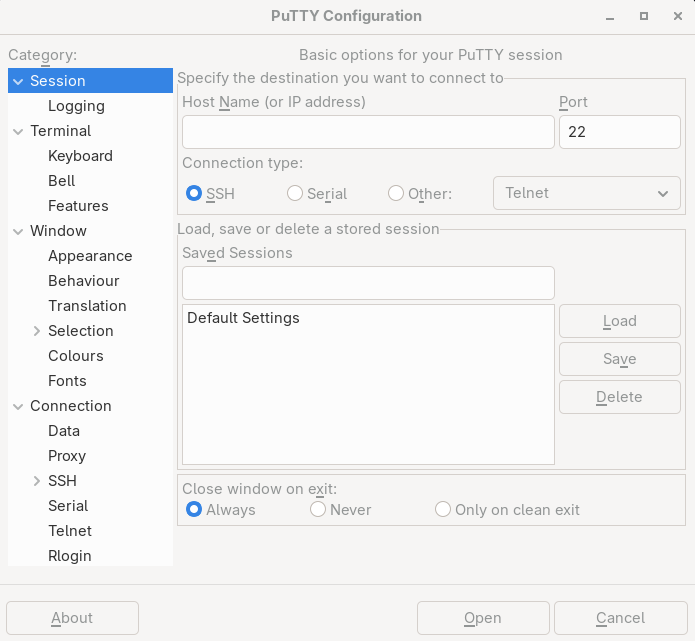 |
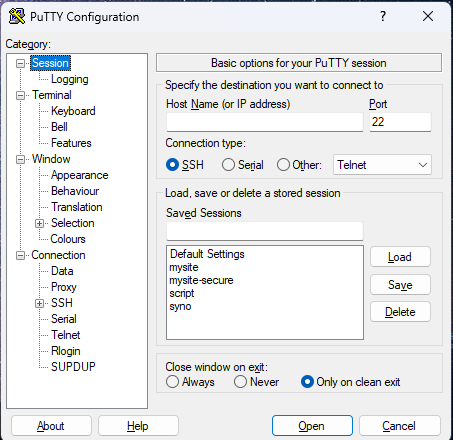 |
Dans "session", vous pouvez configurer le serveur et port distant dans notre exemple (bien entendu dans "Connection type" laisser SSH) :
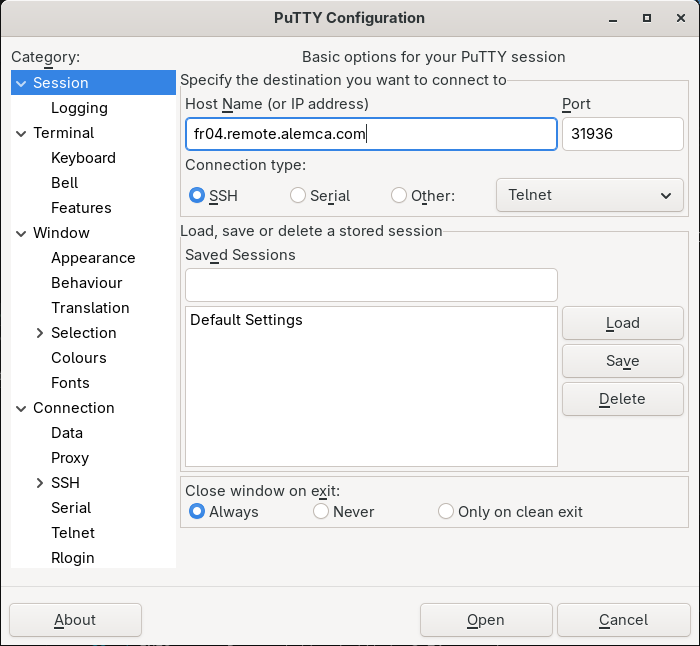
Pour le tunnel, il faudra aller dans "Connection" puis "SSH" :
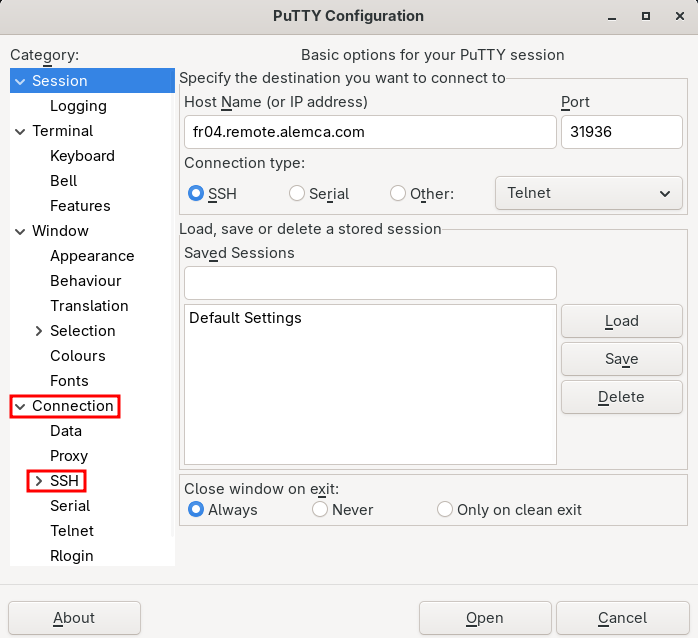
Enfin, il faudra aller dans "Tunnels" qui se trouve dans le menu ssh montrer précédemment :
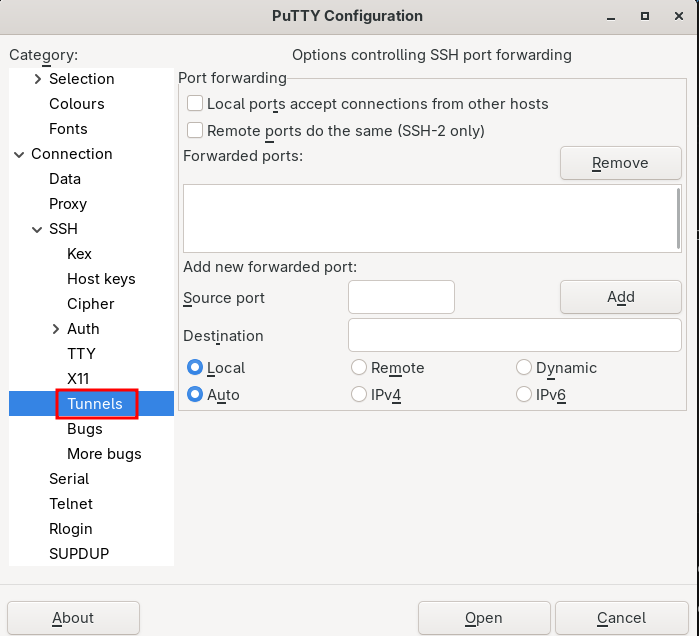
Si nous reprenons notre exemple de 192.168.1.6 port 443 a rendre disponible en local sur le port 443
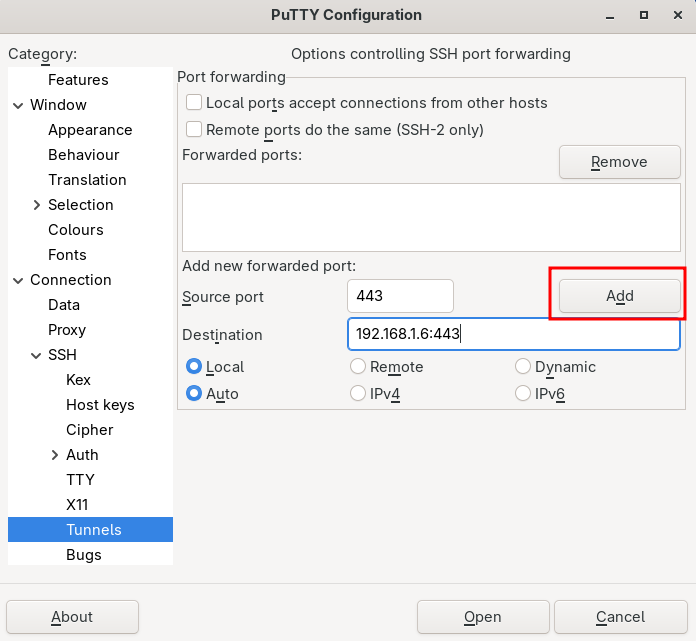 Pour valider, il faudra appuyer sur "Add"
Pour valider, il faudra appuyer sur "Add"
Voici la même fenêtre sous Windows :
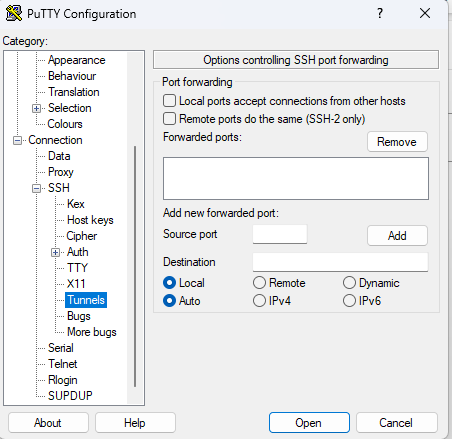
Une fois valider nous pourrons voir :
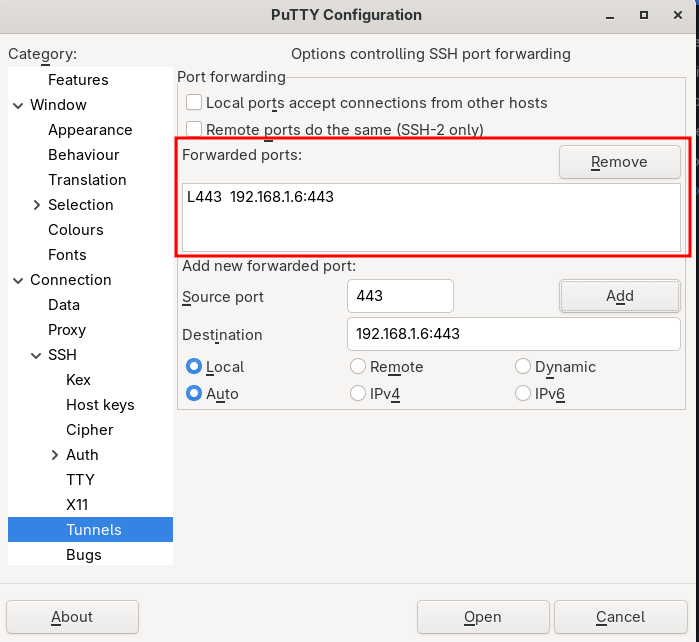
Maintenant, que cela est configuré, nous pouvons cliquer sur "Open" pour lancer la connexion. Seulement une fois connecté fera que le tunnel configuré fonctionne.
Warning
N'oubliez pas que cela impose quelques contraintes :
- La machine doit être joignable par la gateway teltonika
- Le port Local doit être disponible sur votre machine (cela sera généralement le cas sauf pour RDP dans windows, car vous avez déjà un RDP qui tourne, il faudra donc un autre port local)
Tip
- Pour windows il est possible de changer la configuration du tunnel SSH en cours sans avoir à se reconnecter :
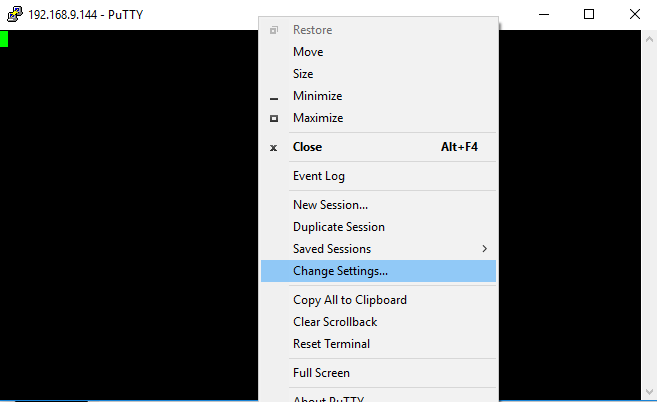
- Cela vous amènera au menu expliqué précédemment et vous pouvez maintenant ajouter ou modifier votre tunnel. (Pensez bien à retourner dans "Connection" puis "SSH" et enfin "Tunnels")